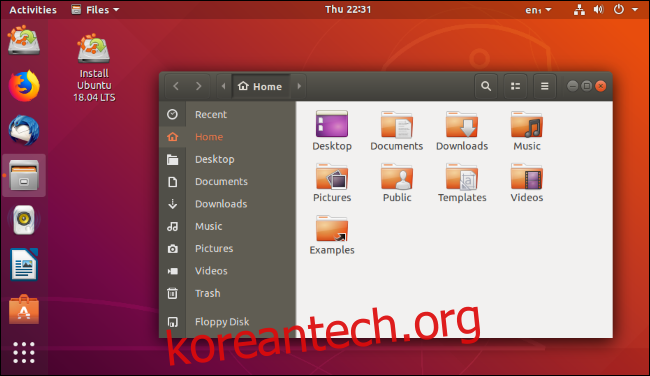Windows 10이 마음에 들지 않아 여전히 Windows 7을 사용하고 있다면 이해할 수 있습니다. 그러나 다른 업그레이드 경로가 있습니다. PC에 Linux를 무료로 설치할 수 있으며 여전히 업데이트를 받고 있는 지원되는 운영 체제를 갖게 됩니다.
이것은 생각보다 쉽습니다. 설치하기 전에 PC에서 Linux를 사용해 볼 수 있으며 도약할 때 Windows 7과 함께 설치할 수도 있습니다. 알아야 할 사항이 있습니다.
목차
Windows 7의 진정한 대안
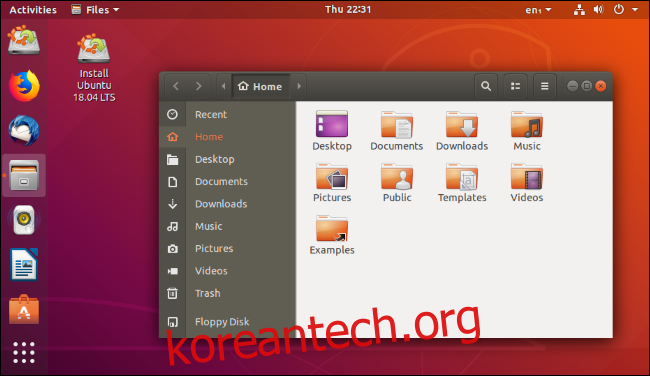
2020년에는 Linux가 생각하는 것보다 훨씬 더 잘 작동합니다. 특히 Windows 7을 실행하는 구형 PC가 있는 경우 하드웨어가 잘 지원되고 추가 작업 없이 “그냥 작동”합니다. 게임 성능을 최대화하려면 하드웨어 드라이버를 설치해야 할 수도 있지만 일반적으로 그게 전부입니다.
Linux가 설치되면 선호하는 웹 브라우저를 설치할 수 있습니다. 대부분의 Linux 배포판에는 Mozilla Firefox가 함께 제공되며 Google Chrome도 사용할 수 있습니다. Netflix, Hulu 및 Disney+와 같은 스트리밍 웹 사이트를 포함하여 웹에 대한 전체 액세스 권한이 있습니다.
Linux 배포판은 무료이며 오픈 소스입니다. 자동 보안 업데이트가 지원되며 바이러스 백신 소프트웨어가 필요하지 않습니다. 다른 운영 체제에서와 같이 이상한 소프트웨어를 다운로드하여 실행하거나 이상한 명령을 실행하지 않도록 주의하십시오.
듀얼 부팅하고 Windows 7을 설치된 상태로 둘 수 있습니다.
Linux를 설치하더라도 Windows 7을 그대로 둘 필요는 없습니다. 이중 부팅 구성으로 Linux를 설치할 수 있습니다. PC를 시작할 때 부팅할 운영 체제를 선택할 수 있습니다. 예를 들어 Linux에서 작동하지 않는 게임을 하기 위해 Windows 7으로 돌아가야 하는 경우 Windows 7로 다시 재부팅할 수 있습니다.
Linux 물에 발가락을 담그는 쉬운 방법입니다. 안전한 Linux 운영 체제를 사용하고 Windows가 필요한 가끔 작업을 위해 언제든지 Windows 7로 다시 부팅할 수 있습니다.
Linux 배포판 선택 및 미디어 만들기
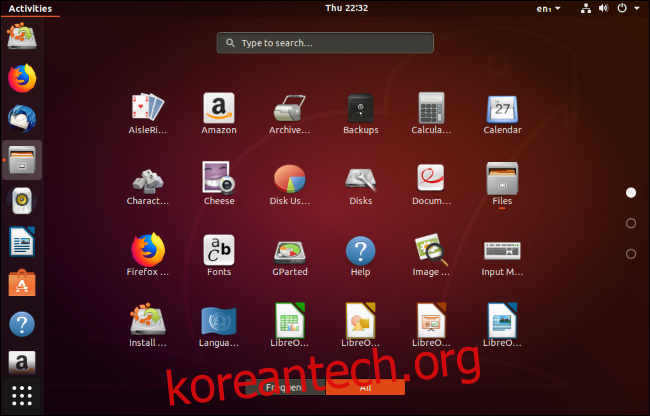
Linux를 시작하기 전에 Linux 배포판을 선택해야 합니다. 우리는 몇 년 전에 초보자를 위한 최고의 Linux 배포판을 살펴보았고 오늘날에도 상황이 매우 비슷합니다. 우분투 여전히 견고하고 잘 지원되는 선택입니다. 많은 분들이 추천하는 리눅스 민트 대신에. Mint는 Ubuntu를 기반으로 합니다. 둘 중 어느 쪽도 잘못될 수 없습니다. 여기에 Ubuntu 18.04 LTS의 스크린샷이 표시됩니다.
Linux 배포를 선택했으면 다운로드하고 라이브 미디어를 만드십시오. USB 드라이브를 사용하는 것이 좋지만 선택한 배포판을 디스크에 구울 수도 있습니다.
Linux로 부팅하여 설치하기 전에 먼저 파일을 백업하고 싶을 것입니다. 어쨌든 중요한 파일은 백업해 두는 것이 좋습니다.
미디어를 부팅하고 설치하기 전에 시도하십시오
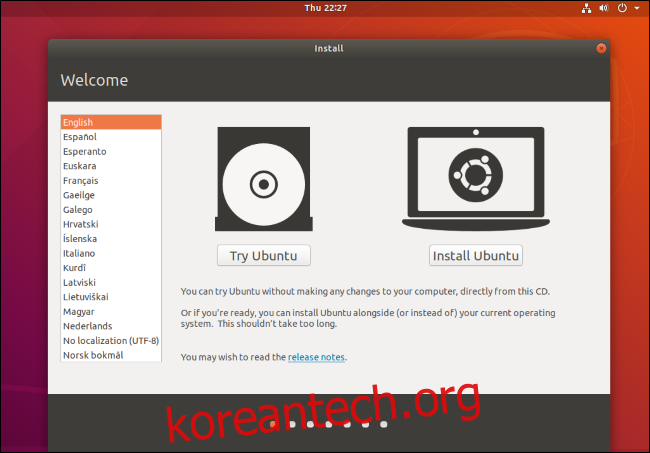
미디어가 생성되면 이제 Windows 7 PC를 재부팅하고 생성한 미디어를 부팅 장치로 선택한 다음 Linux 사용을 시작할 수 있습니다. 부팅 후 Linux를 설치하지 않고도 사용할 수 있습니다. 그것은 당신이 만든 USB 드라이브 또는 디스크에서 완전히 실행됩니다. “설치” 옵션을 클릭하고 설치 마법사를 진행할 때까지 Linux는 실제로 PC에 설치되지 않습니다.
이것은 또한 구성 없이 모든 하드웨어가 Linux에서 제대로 작동하도록 하는 좋은 방법입니다. 예를 들어 Wi-Fi가 올바르게 작동하는지 확인할 수 있습니다. 모든 것이 순서대로 보인다면 PC에 Linux를 설치한 후 하드웨어가 아무 문제 없이 작동한다는 것을 알 수 있습니다.
원래 Windows 8 또는 10과 함께 제공된 최신 PC를 사용하는 경우 보안 부팅 설정을 조정하여 Linux 배포판을 부팅해야 할 수 있습니다. 그러나 Windows 7 시대의 PC는 추가 구성 없이 Linux를 부팅할 수 있습니다.
PC에 Linux 설치
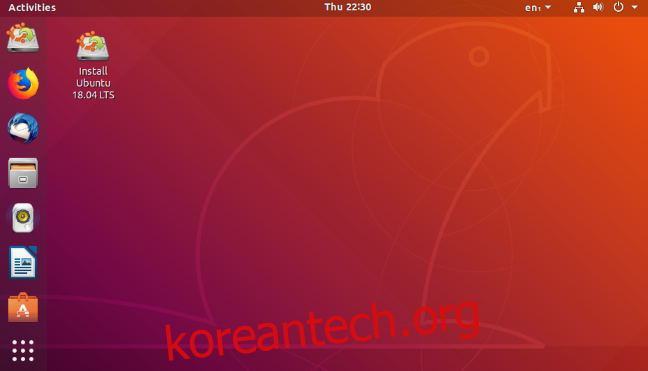
Linux를 설치하려면 라이브 Linux 환경에서 설치 옵션을 선택하여 PC에 설치할 수 있습니다. 예를 들어 Ubuntu의 경우 바탕 화면에 “Ubuntu 설치” 아이콘이 표시됩니다. 두 번 클릭하면 설치 마법사가 나타납니다.
여기의 모든 것이 매우 간단합니다. 마법사를 진행할 때 Windows 7과 함께 Linux 시스템을 설치하거나 Windows 7 시스템을 지우고 그 위에 Linux를 설치하도록 선택할 수 있습니다.
두 번째 하드 드라이브가 없는 한 Windows와 함께 Linux를 설치하려면 여유 공간이 필요합니다. 더 많은 공간이 필요하면 Windows 7로 재부팅하고 일부 파일을 삭제하십시오.
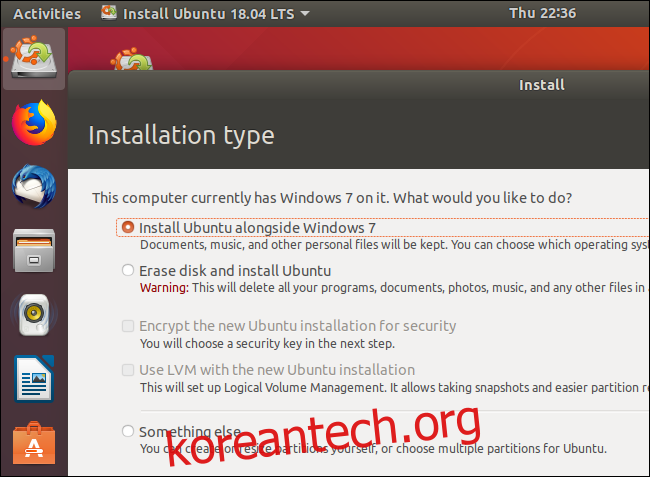
Windows 7과 Linux를 나란히 설치하면 PC를 부팅할 때마다 운영 체제를 선택할 수 있습니다.
경고: 하드 드라이브 지우기를 선택하면 Windows 7 파티션의 모든 파일과 응용 프로그램도 지워집니다.
Linux에 소프트웨어 설치
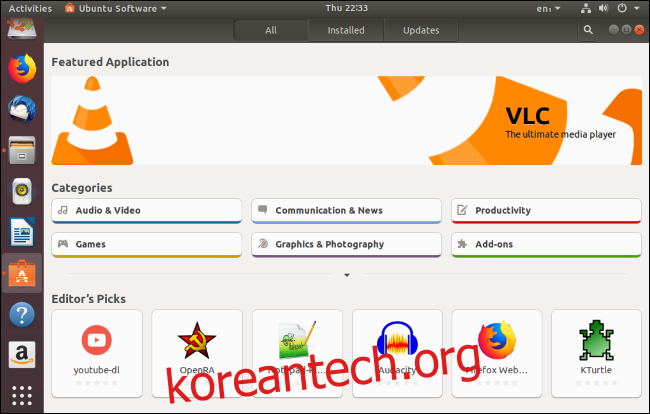
Linux는 Windows와 약간 다르게 작동하지만 크게 다르지는 않습니다. 최신 웹 브라우저와 비디오 플레이어, 이미지 편집기, 오픈 소스 LibreOffice 오피스 제품군과 같은 몇 가지 필수 유틸리티만 있으면 필요한 모든 것이 즉시 설치되어 있을 수 있습니다.
다른 소프트웨어의 경우 Linux 배포판의 패키지 관리자 응용 프로그램을 확인하고 싶을 것입니다. Ubuntu에서는 Ubuntu Software Center입니다. 무료 오픈 소스 소프트웨어가 포함되어 있다는 점을 제외하고 Linux PC를 위한 원스톱 “앱 스토어”라고 생각하십시오. 여기에서 설치하는 응용 프로그램은 Linux 배포의 기본 소프트웨어와 함께 자동으로 업데이트됩니다.
패키지 관리자 외부에서 얻을 수 있는 응용 프로그램도 있습니다. 예를 들어 다음과 같은 응용 프로그램을 다운로드할 수 있습니다. 구글 크롬, 드롭 박스, 스카이프, 증기, 스포티 파이, 느슨하게, 및 Minecraft는 공식 웹사이트에서 다운로드할 수 있습니다. 그러나 사용할 대부분의 응용 프로그램은 패키지 관리자의 오픈 소스 소프트웨어입니다.
Linux에는 그보다 훨씬 더 많은 것이 있지만 기본은 매우 간단합니다. 터미널은 강력하지만 사용할 필요는 없습니다.
2020년에는 최신 웹 브라우저와 몇 가지 유용한 유틸리티를 갖춘 안정적이고 안전한 운영 체제가 많은 사람들에게 필요한 전부입니다. Linux는 추가 조정 없이 즉시 사용할 수 있습니다. Windows 7의 훌륭한 대안입니다.